Instagram 캐시를 지우는 방법: 좋아하는 소셜 미디어 앱을 새로 시작하세요
이것을 상상해보십시오. Instagram을 스크롤하거나 친구의 여행 사진을 확인하거나 새로운 대중 문화 밈을 따라 잡고 있습니다. 그러나 상황이 조금, 잘, 느린 것 같습니다. 최근에 좋아하는 소셜 미디어 앱이 평소보다 약간 느리게 실행되는 것을 보셨습니까? 우리는 모두 거기에있었습니다. 그리고 솔직히 성가실 수 있습니다. 당신은 아마 보통 느린 인터넷 속도 또는 불규칙한 셀 서비스에 그것을 분필로 씁니다. 그러나 범인이 완전히 다른 것이라면 어떨까요? 맞아요. 문제는 인스타그램 캐시일 수 있습니다. 간단히 말해서 앱은 앱을 사용할 때마다 사진에서 비디오에 이르기까지 모든 데이터를 저장합니다. 그렇다면 Instagram 캐시를 지우고 앱의 전반적인 속도를 향상시키는 방법이 궁금하십니까? 단계별로 분해 할 수 있습니다. 그리고 소셜 미디어 앱에 액세스하는 데 사용하는 장치 유형에 대해 걱정하지 마십시오. 우리는 그들 모두를 다룰 것입니다.

인스타그램 캐시란?
그렇다면 인스타그램 캐시란 무엇일까요? Instagram 캐시를 지우는 방법을 배우기 전에 용어의 의미를 배우는 것이 중요합니다. 설명해 드리겠습니다. 먼저 단어의 올바른 발음을 확인합시다. 캐시 는 실제로 현금처럼 발음됩니다. 알면 알수록! 바로 진행합시다. 위에서 간략하게 언급했듯이 캐시는 컴퓨팅 환경에서 데이터를 임시로 저장하는 데 사용되는 것입니다. 그리고 Instagram을 통해 얼마나 많은 데이터가 공유되고 있는지 상상할 수 있습니다. 캐시는 장치에 데이터를 저장하기 때문에 실제로 반복 앱을 사용할 때 콘텐츠를 더 빠르게 볼 수 있도록 하는 것을 목표로 합니다. 그러나 시간이 지나면 저장 공간을 너무 많이 차지하여 휴대전화의 로딩 시간이 느려집니다. 특히 Instagram의 경우 캐시는 검색 또는 탐색 섹션에서 만든 항목의 검색 기록도 저장합니다.
이제 속도를 냈으므로 Instagram 캐시가 자신의 장치에 얼마나 영향을 미치는지 궁금 할 것입니다. 기기에서 어떤 앱이 공간을 차지하고 있는지 확인하는 것은 항상 도움이 됩니다. 걱정하지 마세요.이 작업의 난이도가 낮고 빠르고 쉽게 수행 할 수 있으므로 iPhone 사용자를위한 아래 단계를 따르십시오.
- 휴대전화의 설정 앱을 엽니다.
- 여기에서 일반 을 선택한 다음 iPhone 저장 공간을 선택하십시오.
- 인스타그램 앱을 찾을 때까지 아래로 스크롤하여 탭합니다. 앱 크기와 저장된 문서 및 데이터의 크기를 볼 수 있습니다.
안드로이드에서는 단계가 비슷합니다. Instagram 캐시를 지우는 방법을 배우기 전에 저장 용량 수준을 확인하십시오.
- 휴대전화의 설정 메뉴를 엽니다.
- 일반 탭에서 스토리지를 선택합니다.
- 앱을 탭하여 Android 기기에 설치된 앱 목록을 확인합니다.
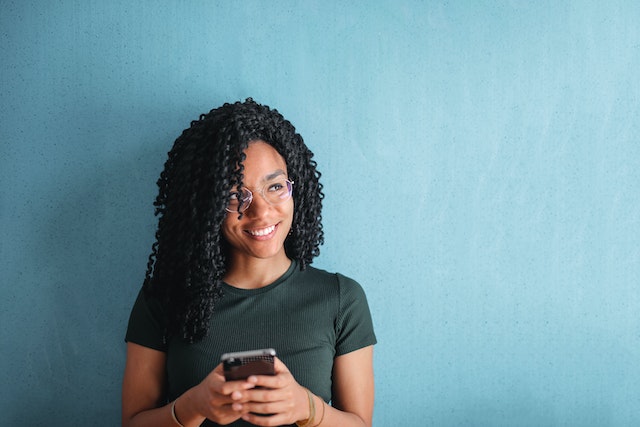
인스타그램 캐시를 지우고 싶은 이유는 무엇인가요?
이제 캐시가 무엇이며 특히 Instagram과 관련하여 캐시가 무엇을하는지 빠르게 알 수 있습니다. Instagram 캐시를 지우는 방법을 배우기 전에 왜 그것을 원하는지 궁금 할 것입니다. 중요하고 정말 중요합니까? 사실, Instagram 캐시를 정리하면 기기 속도가 향상될 수 있습니다. 앱 캐시가 한동안 지워지지 않았거나 실제로 지워지지 않은 경우 특히 그렇습니다. 그리고 후자는 일반적으로 대부분의 사람들에게 해당됩니다. 결국, Instagram이 휴대 전화에서 얼마나 많은 저장 공간을 차지하는지 보았습니다. 그 공간의 일부를 정리하는 것이 좋습니다. 봄 청소라고 생각하지만 집 대신 장치를 사용하십시오. 실제로 Instagram 캐시를 지운 후 휴대전화의 전원을 다시 시작할 수 있습니다. 모든 것을 정상적으로 유지하는 또 다른 방법입니다.
사실, Instagram 캐시를 지우는 것은 매일 사용하는 다른 캐시도 살펴보는 것이 좋습니다. 큰 것 중 하나? 컴퓨터 또는 브라우저의 인터넷 캐시. 여기에는 이미지, 코드 및 파일의 모든 것이 저장됩니다. 이렇게 하면 웹사이트를 방문할 때마다 다운로드할 필요가 없지만 때때로 문제가 발생할 수도 있습니다. 지우면 웹 사이트, 특히 자주 사용하는 웹 사이트의 잠재적 인 결함을 방지하는 데 도움이됩니다. 이는 인터넷 쿠키를 지우는 개념과 유사하며 작업 속도를 높이거나 오래된 정보를 삭제하는 데 도움이 될 수 있습니다. 그러나 웹 브라우저의 캐시, 쿠키 및 검색 기록을 모두 지우면 일부 데이터가 제거 될 수 있습니다. 여기에는 저장된 비밀번호 또는 주소 표시줄 예상 검색어와 같은 항목이 포함됩니다. 비밀번호와 정보가 저장된 자주 사용하는 웹 사이트에 다시 로그인해야 할 수도 있습니다.
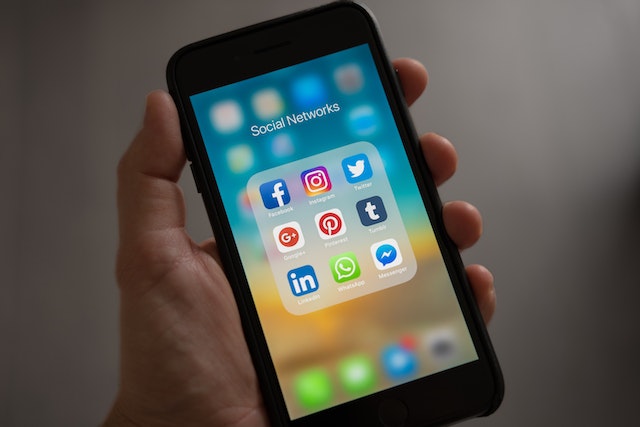
다른 장치에서 인스 타 그램 캐시를 지우는 방법
당면한 주요 주제로 바로 들어가 보겠습니다. 맞습니다, 우리는 Instagram 캐시를 지우는 방법에 대해 논의하기 위해 왔습니다. Instagram과 구체적으로 이야기하고 있기 때문에 앱을 통해 직접 Instagram 캐시를 삭제할 수 있다고 상상할 수 있습니다. 그렇지 않다는 것을 알면 놀랍습니까? 맞아요. 현재로서는 Instagram 앱을 통해 직접 캐시를 지울 수 있는 방법이 없습니다. 따라서 다른 접근 방식을 취해야 합니다. 걱정하지 마세요, 우리는 아래의 모든 지침을 돕기 위해 여기에 있습니다.
물론 Instagram 캐시를 지우는 방법을 배우려면 사용 중인 장치에 따라 다른 방법이 필요합니다. 결국 아이폰과 안드로이드 기기는 완전히 다른 운영 체제에서 실행됩니다. 따라서 그들이 다른 작업 방식을 갖는 것이 합리적입니다. Apple 사용자, 당신의 방법이 우선이기 때문에 iPhone을 준비하십시오. 당신은 안드로이드 또는 노트북 인스 타 그램 사용자입니까? 조금 아래로 스크롤하면 다음에 연락 드리겠습니다. 소셜 미디어 앱에 액세스하는 방법에 관계없이 Instagram 캐시를 즉시 지울 수 있습니다.
아이폰에서 인스타그램 캐시를 지우는 방법
위에서 언급했듯이 튜토리얼의 첫 번째는 iPhone에서 Instagram 캐시를 지우는 방법을 배우는 것입니다. 시도해 볼 수있는 몇 가지 옵션이 있으며 결과는 약간 다릅니다. 가장 인기 있고 직접적인 접근 방식은 무엇입니까? 휴대폰에서 인스타그램 앱을 제거하고 다시 설치합니다. 이것은 약간 번거롭게 느껴질 수 있지만 현재 타사 앱의 도움 없이 Instagram 캐시를 지우는 방법을 배울 수 있는 유일한 방법입니다. 이것은 아래에서 더 자세히 논의할 내용입니다. 제거 옵션을 사용해 보려면 iPhone을 잡고 아래 단계를 따르십시오.
- 휴대전화 설정 앱을 엽니다.
- 여기에서 일반 을 선택한 다음 iPhone 저장 공간을 선택하십시오.
- 인스타그램 앱을 찾을 때까지 아래로 스크롤하여 탭합니다.
- 그런 다음 화면 하단에서 앱 삭제 를 선택합니다. 팝업 화면에서 앱을 삭제하려는 의사를 다시 확인해야 합니다.
인스타그램 앱을 삭제하는 또 다른 방법은 iPhone 홈 화면에서 직접 삭제하는 것입니다. 앱이 흔들리기 시작할 때까지 화면의 아무 곳이나 누르고 있으면 됩니다. Instagram 앱의 왼쪽 상단 모서리에 있는 빼기 기호를 선택한 다음 앱 삭제를 선택합니다. 이렇게 하면 앱을 제거하고 Instagram 캐시를 지우는 것과 동일한 최종 효과가 생성됩니다.
물론 인스타그램 앱을 다시 다운로드하려면 앱 스토어로 이동해야 합니다. 그런 다음 계정에 다시 로그인하려면 로그인 자격 증명을 입력해야 합니다. 앱을 삭제해도 프로필은 삭제되지 않으니 걱정하지 마세요. 우리는 당신의 사진, 비디오 및 팔로워가 여전히있을 것이라고 약속합니다. 설정 앱에서 iPhone 저장 공간으로 돌아가서 이 솔루션이 저장 공간 크기 측면에서 어떤 차이를 만들었는지 확인할 수도 있습니다.
안드로이드에서 인스타그램 캐시를 지우는 방법
이제 우리는 아이폰보다 안드로이드 기기를 선호하는 사람들이 있다는 것을 알고 있습니다. 두 전화기 모두 장단점이 있으며 실제로 사용하는 전화기를 개인적으로 선택해야합니다. Android의 팬이라면 이 섹션이 적합합니다. 앞서 언급했듯이 Instagram 캐시를 지우는 것은 소셜 미디어 앱 외부에서 수행해야 하는 작업입니다. 그러나 Android에서 Instagram 캐시를 지우는 방법을 알아내는 것은 실제로 iPhone보다 조금 쉽습니다. 이유가 궁금하십니까? 우선, Android에서 앱을 제거하고 다시 설치하는 과정을 거칠 필요가 없습니다. 이 과정은 전화 설정을 통해 수행 할 수 있으므로 좀 더 편리합니다. 드디어 Android에서 인스타그램 캐시를 지우는 방법을 배울 시간입니다. 쉬운 단계는 아래에 요약되어 있습니다.
- Android 기기를 잡고 홈 화면에서 설정 메뉴를 엽니다.
- 그런 다음 앱 섹션을 찾아 선택한 다음 Instagram을 클릭하십시오.
- 이제 세부 정보 페이지에서 선택할 수 있는 두 가지 옵션인 데이터 지우기와 캐시 지우기가 표시됩니다.
- 캐시 지우기를 선택하여 로컬에 저장된 모든 Instagram 데이터를 지웁니다. 이 선택은 로그인 세부 정보나 일반적으로 계정과 같은 것을 삭제하지 않으므로 안심하십시오.
- 데이터 지우기 옵션을 선택하면 로그인 세부 정보를 포함한 모든 Instagram 데이터가 지워집니다. 다시 입력하고 계정에 다시 로그인해야 합니다. 이 선택은 여전히 프로필이나 콘텐츠에 영향을 미치지 않습니다.
이제 안드로이드와 아이폰 모두에서 인스 타 그램 캐시를 지우는 방법에 대해 빠르게 알 수 있습니다. 아래에서 마무리하기 전에 목록에 마지막으로 남은 장치를 간단히 살펴 보겠습니다.
노트북에서 인스타그램 캐시를 지우는 방법
노트북, 컴퓨터, 심지어 전화 브라우저에서 Instagram에 액세스하는 것은 최근 몇 년 동안 매우 인기가 있습니다. 더 많은 기능이 정기적으로 추가되므로 스마트 폰에서와 마찬가지로 웹에서 거의 모든 것을 경험할 수 있습니다. 여기에는 사진 게시, 다이렉트 메시지 보내기, 스토리 시청이 포함됩니다. 실제로 일부 사람들은 노트북이나 브라우저에서 소셜 미디어 앱에 액세스하는 것을 선호할 수 있습니다. 이유가 궁금하십니까? 콘텐츠를 조작하고 보는 것이 더 쉬울 수 있습니다. 현재 웹 브라우저의 Instagram은 피드에 추천 게시물을 제공하지 않으며 많은 사람들이 선호합니다. 이 사람들 중 하나라면 노트북에서 Instagram 캐시를 지우는 방법에 대해 논의하기를 바랄 것입니다. 이 주제가 지금 올라 왔기 때문에 좋은 소식입니다.
앞서 언급했듯이 현재 앱을 통해 직접 Instagram 캐시를 지울 수 없습니다. 이는 웹 지원 버전에도 적용됩니다. 여기서 가장 좋은 해결책은 브라우저 캐시를 지우는 것입니다. 아시다시피 웹 브라우저와 관련하여 모든 사람이 선호하는 선택이 있습니다. 이를 염두에두고 빠른 온라인 검색을 수행하여 귀하의 것을 지우는 적절한 방법을 찾는 것이 좋습니다. 그러나 웹 사이트를 통해 Instagram 검색 기록을 지울 수 있습니다. 이렇게 해도 캐시가 지워지지는 않지만 앱을 최상의 상태로 실행하는 데 도움이 됩니다. 이렇게하려면 아래 단계를 따르십시오.
- 컴퓨터 또는 노트북에서 웹 브라우저를 열고 www.instagram.com 로 이동합니다.
- 프로필에서 설정을 선택한 다음 개인 정보 보호 및 보안을 선택합니다.
- 그런 다음 계정 데이터 보기를 탭한 다음 검색 기록에서 모두 보기를 탭합니다.
- 여기에서 검색 기록 지우기 를 선택하고 프롬프트를 따릅니다.

iPhone에서 앱을 삭제하지 않고 인스타그램 캐시를 지우는 방법
이제 다양한 장치에서 Instagram 캐시를 지우는 방법에 대해 설명했습니다. 그러나 여전히 다른 옵션을 찾고있을 수 있습니다. 예를 들어, iPhone 사용자이고 캐시를 지우기 위해 앱을 완전히 삭제하는 것이 불편하다면 어떻게 하시겠습니까? 우리는 그것을 얻는다. 완벽한 Instagram 핸들을 생각하는 것은 말할 것도없고 프로필을 신중하게 선별하는 데 오랜 시간을 보냈습니다. 계정을 잃어버리거나 다시 로그인할 수 없는 위험을 감수하는 것은 두려울 수 있습니다. 또한 소셜 미디어 앱을 지속적으로 사용하는 사람들을 위해 캐시 파일이 계속 로드됩니다. 일부 사람들에게는 적합하지 않을 수 있는 앱을 자주 재설치합니다. 따라서 iPhone에서 앱을 삭제하지 않고 Instagram 캐시를 지우는 방법이 궁금할 수 있습니다. 앞서 간략하게 언급했듯이 타사 앱 사용을 고려해야 합니다.
이 아이디어가 관심있는 것이라면 인터넷이나 휴대 전화의 앱 스토어로 이동하여 주제에 대한 빠른 검색을 수행하십시오. 선택할 수있는 다양한 옵션을 찾을 수 있으며 일부는 무료이고 일부는 비용이 듭니다. 이러한 비용은 선불 및 다운로드 후 인앱 구매를 통해 발생할 수 있습니다. 시간을 내어 철저한 조사를 하고 사용자 리뷰와 유익한 기사 및 개인 정보 보호 정책을 읽는 것이 좋습니다. 이러한 타사 앱을 사용하려면 해당 앱을 통해 Instagram에 로그인해야 할 수 있으며, 이를 통해 계정에 액세스할 수 있습니다. 모든 세부 사실을 미리 알면 콘텐츠나 개인 정보를 위태롭게 하지 않고 최상의 경험을 얻을 수 있습니다. 또한 제공된 설명된 지침을 따라야 합니다. 이렇게 하면 Instagram 캐시를 지우는 방법을 제대로 배울 수 있습니다.

Instagram 캐시를 지우는 방법을 배우면 계정이 삭제됩니까?
전에도 언급했지만 잠시 시간을 내어 다시 안심시켜 드리겠습니다. Instagram 캐시를 지우는 방법을 배운다고 해서 계정이나 콘텐츠가 위험에 처하지는 않습니다. 이 작업을 수행하면 검색 기록과 같은 항목에서 저장된 데이터를 지우는 것입니다. iPhone에서 앱을 삭제해도 실제 프로필에는 영향을 미치지 않습니다. 사진, 동영상, 팔로워는 사용자 이름 및 메시지 기록과 함께 그대로 유지됩니다. Instagram 계정을 완전히 삭제하거나 비활성화하려면 소셜 미디어 앱 내에서 수행해야 합니다. 이것이 당신이 성취하고자하는 것입니까? 그렇다면 Instagram 프로필로 이동하여 오른쪽 상단 모서리에 있는 세 개의 막대 아이콘에서 설정을 선택합니다. 계정을 선택한 다음 아래로 스크롤하여 계정을 삭제합니다. 그런 다음 계정 비활성화 또는 계정 삭제를 누르고 나머지 단계를 따르십시오.
Path Social에서는 지난 십 년 동안 Instagram 영향력있는 사람들의 사내 플랫폼과 독점적 인 AI 타겟팅 알고리즘을 구축했습니다. 이것이 우리가 목표로 삼고, 관심을 갖고, 참여하는 유기적 인 사용자에게 도달하는 방법입니다. 그래서 아무도 우리의 결과를 복제 할 수 없기 때문에 Instagram 커뮤니티를 구축 할 수 있습니다! 오늘 성장하고 Instagram 추종자를 확보하십시오.










